Mens du leser et PDF-dokument, kan det være lurt å utheve tekst akkurat som du ville gjort i et fysisk skjema. For å markere en PDF-fil fra en nettleser, Adobe Reader eller Acrobat eller Preview (for Mac), følger du disse instruksjonene.
Trinn
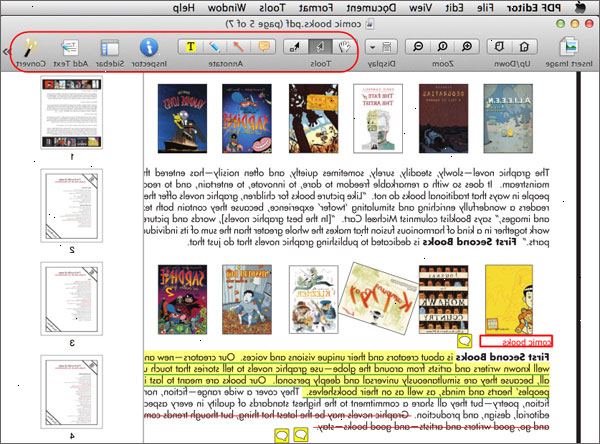
Fra en nettleser
- 1Klikk på adobe knappen nederst på dokumentet for å åpne adobe verktøylinjen.
- 2Legg merke til verktøylinjen som har poppet opp på toppen av dokumentet.
- 3Klikk på lagre en kopi. Siden de fleste PDF-filer ikke kan endres innenfra nettlesere, må du lagre en kopi på datamaskinen for å markere.
- 4Lagre filen i en lett-å-finne sted, åpne den, og markere ved hjelp av en metode under.
Adobe Reader (gratis)
- 1Åpne PDF ved hjelp av Adobe Reader. Dette er gratis utgave av Adobe Acrobat som lar deg forhåndsvise, fylle ut, og gjøre andre små modifikasjoner til PDF-filer. Dobbeltklikker på en PDF-fil i Windows vil vanligvis åpne den i Reader som standard (med mindre du har en profesjonell eller alternativ versjon).
- 2Klikk høydepunktet tekst-knappen. Dette viser bokstaven "T" (for "tekst") markert med gult.
- 3Klikk og dra musen over teksten du ønsker å utheve.
Adobe acrobat
- 1Åpne PDF ved hjelp av Acrobat.
- 2Gå å kommentere menyen> show Kommentar og markering.
- 3Klikk høydepunktet tekst-knappen. Dette viser bokstaven "T" (for "tekst") markert med gult.
- 4Klikk og dra musen over teksten du ønsker å utheve.
Preview (for Mac-brukere)
- 1Åpne PDF ved hjelp av forhåndsvisning
- 2Gå til Verktøy> kommentere> utheve tekst.
- 3Klikk og dra musen over teksten du ønsker å utheve.
- Alternativt kan du velge teksten du vil fremheve og treffe kontroll + kommando + H.
Tips
- Digitalt utheve tekst er lik utheving i det virkelige liv, klikker du der du ønsker å begynne, dra over ønsket tekst, og slipp når du har nådd slutten av ønsket tekst. Gjenta over andre linjer som ønsket.
